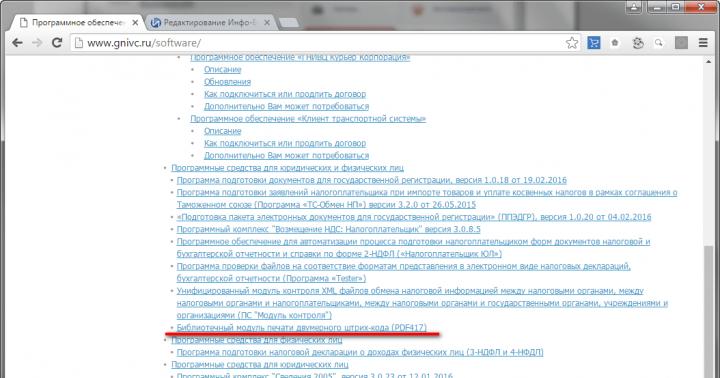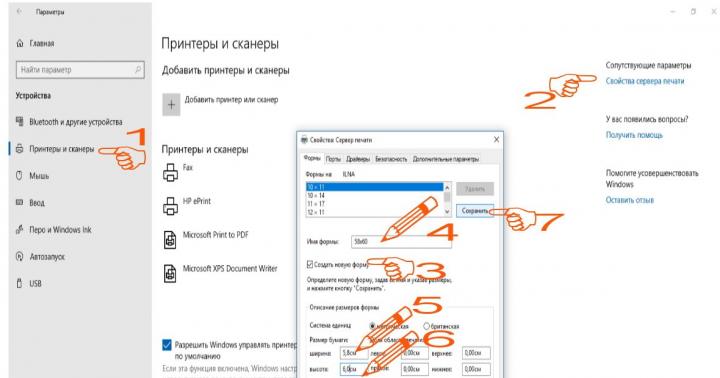Бывает, что созданная ранее группа или публичная страница сайта, блога или организации долгое время не используется, а вместо нее уже создана новая, с более актуальной информацией. Или после создания Вы поняли, что предоставляемая информация не стала актуальна в социальной сети. В таком случае Вы в любое время можете удалить группу или бизнес страницу в Facebook. И в этой пошаговой инструкции мы покажем Вам как удалить группу и страницу компании в социальной сети Facebook.
Шаг 1
Как удалить группу в Facebook
Многие пользователи Facebook сталкиваются с необходимостью удаления группы, но, к сожалению, в данной социальной сети не предусмотрена отдельная кнопка, нажав которую группа будет сразу удалена. Следует отметить, что если в группе, кроме Вас, есть другие участники, то группа продолжит свое существование, а права администратора будут переданы другому участнику. Поэтому, если Вы хотите полностью удалить группу, необходимо, в первую очередь, удалить участников группы, а затем преступать к удалению группы. Начните с того, что перейдите в Вашу группу и щелкните кнопку с тремя точками (номер 2 на фото примере). Затем в открывшемся окошке выберите пункт «Редактировать настройки группы».
Шаг 2
Рассмотрим способ редактирования настроек если Вы не хотите удалять многочисленное количество участников группы. В открывшемся окне Вы можете изменить название группы, написав о ее закрытии. Это позволит оповестить ее участников о завершении работы группы. Затем нажмите кнопку «Изменить настройки конфиденциальности».

Шаг 3
На этом этапе выберите пункт «Секретная группа» и щелкните кнопку «Подтвердить».

Шаг 4
Теперь в блоке «Одобрение участников» отмечаем пункт «Любой участник может добавлять новых участников, однако одобряет их администратор». В блоке «Разрешение публикаций» отмечаем строку «Публикации в группе могут делать только администраторы». И в блоке «Подтверждение публикаций» ставим отметку возле «Все сообщения должны быть одобрены администратором». Теперь щёлкните кнопку «Сохранить».

Шаг 5
На стене будет указано оповещение об изменении конфиденциальности группы.

Шаг 7
На этом этапе Вам будет показано подтверждение о покидании группы, где будет указано, что в случае Вашего ухода из группы права администратора будут переданы другому участнику. Группа будет полностью удалена, когда ее покинет последний участник. Для подтверждения действия нажмите кнопку «Покинуть группу».

Шаг 8
Если Вы являетесь единственным (или последним) участником группы, в оповещении будет указано, что после нажатия кнопки «Покинуть и удалить» группа будет удалена.

Шаг 9
Как удалить страницу компании
Рассмотрим процесс удаления бизнес страницы, если нет необходимости ее дальнейшего существования для сайта (блога/организации). Начните с того, что перейдите на страницу сайта (блога/организации) и нажмите «Настройки».
На чтение 6 мин. Просмотров 95 Опубликовано 04.08.2018
Сегодня мы попробуем разобраться, . Это одна из самых популярных социальных сетей, в которой зарегистрированы многие пользователи. Но нередко владельцы аккаунтов принимают решение отказаться от него и удалить. Причины могут быть разные: кто-то руководствуется сугубо личными мотивами, другие не могут разобраться в довольно сложном интерфейсе, третьи сталкиваются с агрессивной публикой и стараются найти более доброжелательное место. К сожалению, удалить страницу не всегда легко. Мы разберёмся в чём различие между деактивацией и полным удалением, а также уточним, как удалить бизнес-страницу.
Как удалить страницу в «Фейсбук»
Следует только в том случае, если вы уверены, что больше она точно не понадобится. Разработчики предусмотрели период в 14 дней, в течение которых у владельца аккаунта есть возможность отказаться от своих намерений. Затем все данные о пользователе будут удалены без возможности восстановления.
Следует учесть, что в течение двух недель, которые даны на раздумье нельзя осуществлять вход в аккаунт и из совмещённых приложений. Например, игр, которые привязаны к профилю или других сервисов, которые пользователь использует с привязкой. Если вход будет осуществлён, страница в соцсети будет автоматически восстановлена и доступна во всех направлениях. Придётся инициировать удаление с самого начала.
А теперь более подробно разберёмся, как удалить страницу на «Фейсбук». Советуем предварительно сделать копию важных данных из соцсети, вернуть их после полного удаления не получится.
- В первую очередь необходимо осуществить вход в свой аккаунт в социальной сети. Для этого необходимо указать логин и пароль, если вы не помните свои авторизационные данные, удалить страницу удастся только после их восстановления.

- В самом низу страницы найдите раздел «Помощь» и перейдите в него.
- Найдите меню «Управление аккаунтом» и наведите на него курсор мыши. Откроется выпадающее меню в котором следует выбрать «Деактивация или удаление аккаунта».

- Выберите полное удаление аккаунта и перейдите по соответствующей ссылке.

- Нажмите кнопку «Удалить аккаунт» и дополнительно введите пароль от вашей страницы.
- В результате вы получите ещё одно предупреждение, уже на английском языке, которое дополнительно напоминает, что восстановить страницу спустя две недели не получится.
- Подтверждаем намерения и выжидаем указанное время для полного стирания данных.

В результате вы перестанете быть пользователем социальной сети Facebook. Полностью данные будут удалены, спустя примерно 3 месяца. При этом ваши публикации на стенах других пользователей и сообщения в их переписке останутся.
Что такое деактивация и чем она отличается от удаления
Разработчики социальной сети в первую очередь предлагают пользователю не горячиться и всего лишь на некоторое время деактивировать свою страницу. В чём же разница? В первую очередь, это возможность в любое время вернуться и продолжить пользоваться ресурсом без лишних затруднений. 
Деактивация позволяет сохранить доступ к и продолжить общение с нужными людьми. Собственно говоря, это отличный вариант немного отдохнуть от надоевшего ресурса и подумать, а действительно ли необходимо полное удаление профиля. При этом в промежуток пока профиль будет деактивирован он перестанет появляться в результатах поиска и вовсе не будет доступен другим пользователям. Все материалы, в которых отображается ваше фото и имя, будут выставлены без последних данных (речь идёт о возможных репостах).
Чаще всего вместо того, чтобы решать,
как удалить страницу в «Фейсбук»
достаточно её просто деактивировать. Алгоритм деактивации схож с процессом удаления. Необходимо авторизоваться в собственном профиле и перейти в раздел «Помощь». В меню управления аккаунтом выбираем «Деактивация и удаление» и в открывшемся окне нажимаем команду «Деактивировать». Чтобы подтвердить намерения придётся вновь указать пароль, использующийся для входа на страницу. В некоторых случаях система может запросить дополнительно ввести код с картинки, чтобы убедиться, что вы реальный пользователь. 
Также деактивацию можно выполнить из раздела настроек профиля. Для этого необходимо перейти в раздел общих конфигураций и выбрать «Управление аккаунтом». Затем во вкладке аккаунт найдите команду «Деактивировать» и выполните необходимые для подтверждения действия.
После этого вашу страницу не увидит никто, кроме администраторов социальной сети. При этом возможность общения в «Мессенджере» сохранится, напротив ваших сообщений все так же будет находиться выбранный аватар. После деактивации можно в любой момент вернуть страницу в штатный режим, для этого достаточно просто осуществить вход под своими авторизационными данными и подтвердить намерения через телефон или привязанную электронную почту.
Как избавиться от бизнес-страницы

Этот вопрос также волнует многих, поэтому поможем разобраться и в нём. В связи с тем, что страница не является полноценным аккаунтом, а лишь его дополнением, то и удалить её не составит труда. Здесь опять же есть два направления, владелец может удалить страницу или просто снять её с публикации. Оба варианта довольно легки в исполнении.
- Чтобы удалить объект войдите в свой аккаунт в социальной сети и откройте бизнес-страницу. В меню общих настроек последней спуститесь до самого низа выпадающего списка и найдите команду «Удалить». Подтвердите намерения, и страница немедленно пропадёт из общего доступа, она останется видимой только для администраторов соцсети.
- Для того чтобы снять страницу с публикации также перейдите в её настройки от лица владельца и в разделе статус страницы нажмите команду «Редактировать». Переместите галочку на пункт «Страница снята с публикации» и сохраните изменения.
В чём разница между этими двумя пунктами? В первом случае все данные страницы будут удалены через две недели, во втором вы сможете в любое время снова опубликовать бизнес-страницу и сделать её видимой для других пользователей.
Как удалить чужой аккаунт

Нередко пользователи задаются вопросом, как удалить страницу из «Фейсбук» если она принадлежит другому пользователю. Фактически если вы знаете авторизационные данные аккаунта и имеете доступ к привязанному телефону и почте, то выполнить нужные действия можно опираясь на вышеописанный алгоритм.
Если доступа нет, но вы считаете, что ваш родственник или знакомый по ряду причин не может больше пользоваться своей страницей, то есть вариант и на этот случай. В первую очередь вопрос касается возрастных ограничений. Политика использования имеет ограничение для детей не достигших 13 лет. Если вы знаете, что ресурсом пользуется человек младше этого возраста, достаточно сообщить об этом в поддержку и после проверки аккаунт пользователя будет удалён автоматически.
Если вопрос касается человека, попадающего в возрастные рамки, то следует подать заявку. В зависимости от ситуации (потеря дееспособности, потеря доступа к аккаунту или смерть пользователя) поддержка сообщит, что можно предпринять и какие дальнейшие действия требуются от обратившегося.
Если вы поняли, что больше не желаете использовать социальную сеть Фейсбук или хотите просто на время позабыть об этом ресурсе, то вы можете полностью удалить или временно деактивировать свой аккаунт. Об этих двух способах вы сможете узнать подробнее в данной статье.
Данный способ подойдет для тех, кто точно уверен, что больше не вернется на этот ресурс или хочет создать новый аккаунт. Если вы хотите удалить страницу таким образом, то можете быть уверены, что никаким способом не получится ее восстановить после того, как пройдет 14 дней после деактивации, поэтому удаляйте таким образом профиль, если уверены на сто процентов в своих действиях. Все что вам нужно сделать:


После процедуры проверки вашей личности — вам необходимо будет ввести пароль от страницы — вы сможете деактивировать свой профиль, а спустя 14 дней он будет удален навсегда, без возможности восстановления.
Деактивация страницы Facebook
Важно понимать различия между деактивацией и удалением. Если вы деактивируете аккаунт, то в любой момент вы можете активировать его обратно. При деактивации ваша хроника не будет видна другим пользователям, однако, друзья все же смогут отмечать вас на фотографиях, приглашать на мероприятия, но вы не будете получать уведомления об этом. Этот способ подходит для тех, кто на время хочет уйти из социальной сети, при этом, не удаляя свою страницу навсегда.
Чтобы деактивировать аккаунт, вам необходимо перейти в «Настройки» . Этот раздел можно найти, нажав на стрелку вниз возле меню быстрой помощи.

Теперь перейдите в раздел «Общее» , где вам необходимо найти пункт с деактивацией аккаунта.


Помните, что теперь в любой момент вы можете зайти к себе на страницу и моментально активировать ее, после чего она будет снова полноценно функционировать.
Деактивация аккаунта с мобильного приложения Facebook
К сожалению, невозможно удалить свой профиль навсегда с телефона, однако его можно деактивировать. Вы можете это сделать следующим образом:


Это все, что нужно знать об удалении и деактивации страницы в Фейсбук. Помните одно, что если пройдет 14 дней после удаления аккаунта, его нельзя будет никаким образом восстановить. Поэтому позаботьтесь заранее о сохранности ваших важных данных, которые могли храниться в Фейсбук.
Сегодня я решил удалить страницу в Фейсбук. Нет, не свой личный аккаунт, а публичную страницу организации, потенциальная аудитория которой вряд ли обитает в этой социальной сети. Страница пустовала три года и для того, чтобы она не висела мертвым грузом, я решил стереть ее с лица Фейсбук.
Но как всегда до заветной кнопки “Удалить” в социальных сетях не так просто добраться. Мне пришлось подключить логику и немного интуиции, чтобы удалить страницу. И даже официальный “хелп” Фейсбука не дал мне четких указаний по этому вопросу. По крайней мере названия разделов в нем разнятся с реально-актуальными.
Итак, как удалить страницу в Фейсбук. Под обложкой нашей страницы находим кнопку “Обновить информацию Страницы”.


И вот на странице настроек почти в самом низу мы найдем заветную ссылку “Удалить Страницу”.

У нас конечно же попросят подтвердить удаление страницы. Что мы, уже не сомневаясь, и делаем.
Наша страница в Фейсбук безвозвратно удалена!..
Этой публикацией я открываю на блоге рубрику “Заметки”. В ней я буду размещать то, что оказалось полезным для меня и может пригодиться вам.